כיצד לגזור תמונה בפוטושופ
אפשר לעשות הרבה בפוטושופ; זה כמו כלי חבילה שלמה לעריכת תמונות. אם השתמשת בפוטושופ ועדיין מכירים את כל התכונות שלו או מישהו שמנסה לחקור את התכונות הקטנות שהיא מציעה, אנחנו כאן כדי לתמוך בך! למד ותבין איך לגזור תמונה בפוטושופ במהירות ובקלות. כמו כן, גלה שיטות אחרות לחיתוך תמונות באינטרנט אם פוטושופ לא מתאים למשאבים ולכישורים שלך.
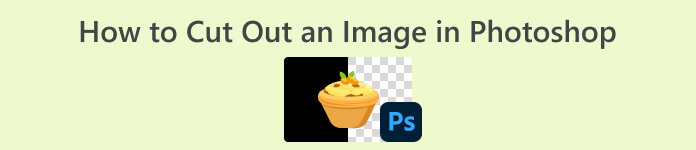
חלק 1. כיצד לגזור תמונה בפוטושופ
למידה כיצד לחתוך תמונות בפוטושופ חשובה מכיוון שהיא מאפשרת לאנשים להפריד ולתפעל אלמנטים שונים בתמונה במדויק. מיומנות זו היא בסיסית למשימות כגון הסרת רקע, יצירת קולאז'ים וביצוע שיפורים ממוקדים במהלך עריכת תמונה. בין אם בעיצוב גרפי, צילום מוצר או אמנות דיגיטלית, היכולת לחתוך תמונות מספקת גמישות ושליטה יצירתית, ומאפשרת לאנשי מקצוע ולחובבים להגיע לתוצאות חזותיות רצויות בפרויקטים מגוונים.
הנה איך לחתוך תמונה בפוטושופ:
שלב 1. פתח תמונה בפוטושופ על ידי מעבר אל קוֹבֶץ הכרטיסייה.

שלב 2. בחר את בחירת אובייקט כלי וגרור את העכבר מעל האובייקט שלך כדי לבחור את האזור שברצונך לגזור.

שלב 3. נְקִישָׁה בחר ומסך.
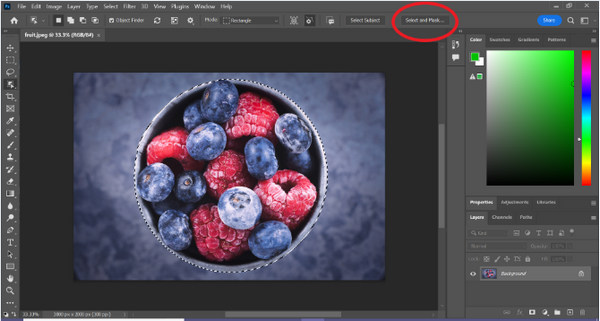
שלב 4. התאם את הגדרות הבחירה, כגון נוצות, במידת הצורך.
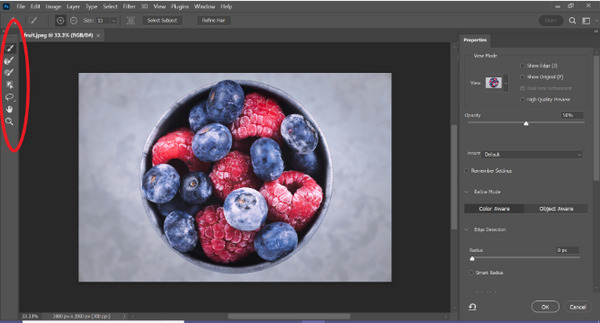
שלב 5. לחץ על מסכה סמל כדי לגזור את התמונה שלך ולשמור את התמונה ששונתה.
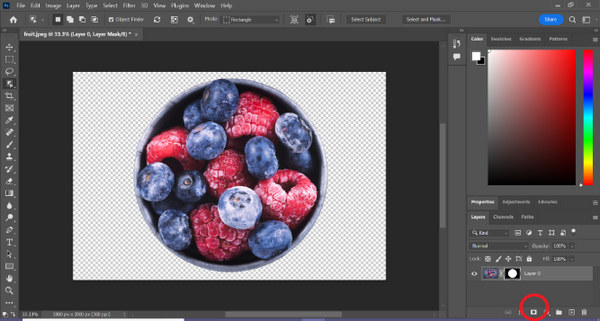
בעזרת המדריך הפשוט הזה, כעת תוכלו לגזור תמונה בפוטושופ במהירות ובקלות. פשוט עקוב אחר המדריך ותיהנה מתהליך ללא טרחה של עריכת תמונות מדויקת. כמו כן, אתה יכול לשנות את צבע התמונה כדי להחליף את החלק החתוך.
חלק 2. איך לגזור תמונה ללא פוטושופ באינטרנט?
אם אין לך פוטושופ מותקן במחשב שלך, יש דרך שתוכל לגזור תמונה באינטרנט. בעוד שפוטושופ הוא כלי איכותי לעריכת תמונות, במיוחד לחיתוך תמונה בצורה מושלמת, נדרשו כישורים ותרגול כדי לשלוט בה. אז אם הכלי הזה לא בידיים שלך, אתה יכול להשתמש בשיטות אלה כדי לגזור תמונה בקלות.
שיטה 1: FVC Online Background Remover
מסיר רקע מקוון של FVC הוא רב תכליתי וידידותי למשתמש, שנועד להסיר רקעים מתמונות בפורמטים כגון PNG, JPG ו-JPEG. כלי זה מפשט את התהליך של יצירת רקעים שקופים ומציע אפשרויות התאמה אישית, המאפשרות למשתמשים להשתמש במברשת כדי לבחור אזורים ספציפיים להסרה או לשמירה.
בנוסף, FVC Free Background Remover מאפשר למשתמשים לשנות את הרקע של התמונה לצבע אחיד לפי בחירתם או אפילו להחליף אותה בתמונה אחרת. הכלי חורג מעבר להסרת רקע, ומציע תכונות עריכה פשוטות כמו חיתוך, העברה, היפוך וסיבוב, המאפשרים למשתמשים לשפר את המשיכה הכללית של התמונות שלהם. להלן השלבים כיצד להשתמש בזה.
שלב 1. ראשית, עבור לאתר הרשמי שלהם ולחץ על העלה תמונה.
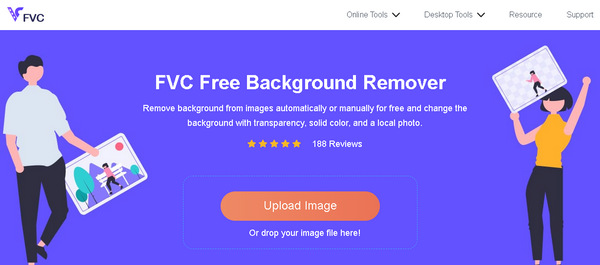
שלב 2. חכה לתהליך. לאחר מכן, תוכל לערוך את התמונה שלך על ידי חידוד הקצוות והזזת הנושא.
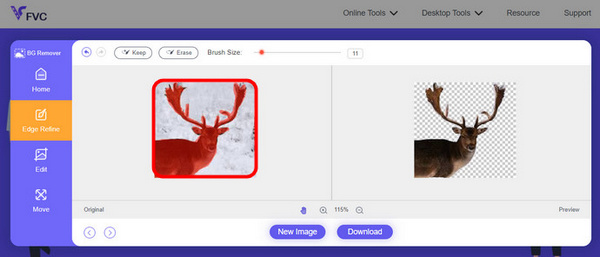
שלב 3. כדי לשמור את התוצאה, לחץ על הורד לַחְצָן.
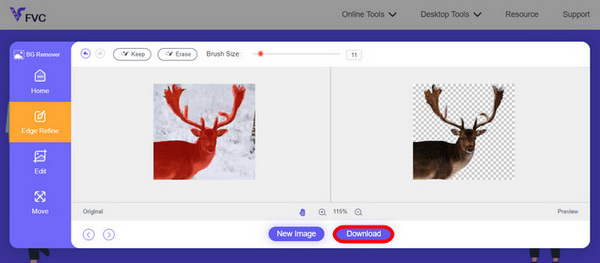
FVC Image Background Remover הוא באמת כלי מומלץ לחיתוך תמונה. מלבד זה בחינם, הכלי הוא סופר ידידותי למשתמש הוסף את הרקע לתמונה. תראה, אתה רק צריך לבצע כמה שלבים פשוטים, ואתה יכול בקלות להסיר את הרקע של התמונות שלך בקלות כזו.
שיטה 2: שימוש בתכונת iPhone iOS 16
iPhone iOS 16 מביא מספר תכונות ועדכונים חדשים. אחד מהם הוא התמונה הגזורה. תכונת חיתוך תמונה זו מאפשרת למשתמשים לבודד את נושא התמונה וליצור גזרות תמונות ישירות באייפון שלהם.
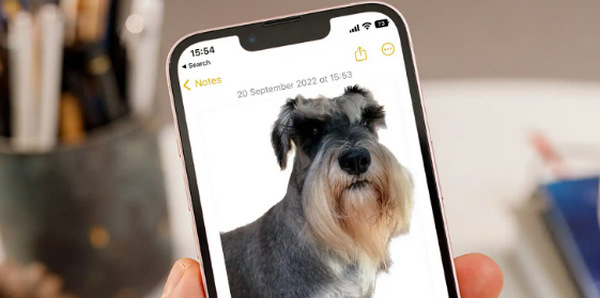
שלב 1. פתח תמונה בתמונות שלך.
שלב 2. לחץ לחיצה ארוכה על נושא התמונה, ואז יופיע קו מתאר לבן מבריק.
שלב 3. כעת, העתק והדבק את התמונה להערות, למסנג'ר ולהודעה שלך. אתה יכול גם לשחרר אותו ישירות לאיפון אחר.
תכונת חיתוך תמונות זו זמינה רק ב-iOS 16 ואילך ב-iPhone XS, iPhone XR ואילך.
חלק 3. שאלות נפוצות לגבי חיתוך תמונה בפוטושופ
איך לחתוך מישהו מתמונה ולשים אותו באחר בפוטושופ?
כדי לחתוך מישהו מתמונה בפוטושופ ולמקם אותו בתמונה אחרת, בצע את השלבים הבאים:
1. השתמש בכלי הלאסו או העט כדי לתאר את האדם בקפידה.
2. לחץ לחיצה ימנית ובחר Layer via Copy כדי לשכפל את האזור שנבחר.
3. פתחו את תמונת היעד, צרו שכבה חדשה והדבקו עליה את השכבה המועתקת.
4. התאם את הגודל והמיקום לפי הצורך, חידד את הקצוות לשילוב חלק.
איך חותכים משהו בפוטושופ ועושים אותו שקוף?
כדי לגזור משהו בפוטושופ ולהפוך אותו לשקוף:
1. השתמש בכלי העט או שרביט הקסם כדי לבחור את האובייקט.
2. לחץ על Delete כדי להסיר את האזור שנבחר.
3. שמור את התמונה ב-PNG.
4. ודא שהאזור שנמחק מופיע כדוגמת לוח שחמט, המציין שקיפות.
איך מפחיתים צורה בפוטושופ?
כדי להחסיר צורה בפוטושופ:
1. צור שתי צורות באמצעות הכלי Shape או כל כלי בחירה.
2. ודא ששתי הצורות נמצאות על שכבות נפרדות.
3. בחרו את השכבה העליונה, עברו ל-Path Operations בסרגל הכלים ובחרו Subtract Front Shape.
4. הצורה העליונה תגרע מהצורה התחתונה, ותיצור צורה חדשה עם השטח הנגרע.
האם אני יכול לגזור אובייקטים מורכבים עם פרטים עדינים בפוטושופ?
כן, Photoshop מציעה כלים מתקדמים כמו כלי העט לבחירה מדויקת של אובייקטים מורכבים. התקרב לדיוק, צור נקודות עיגון סביב האובייקט וחדד את הנתיב לגזרות מפורטות.
מה ההבדל בין Layer via Cut לבין Layer via Copy בעת חיתוך תמונה בפוטושופ?
Layer via Cut מסיר את האזור שנבחר ומניח אותו על שכבה חדשה. בעוד, שכבה באמצעות העתקה משכפלת את האזור הנבחר לשכבה חדשה, ומשאירה את המקור ללא פגע. בחר על סמך אם ברצונך לשמור את המקור או לא במהלך תהליך החיתוך.
סיכום
זה קל, נכון? עכשיו שאתה יודע איך לגזור תמונה בפוטושופ, העלה את המיומנות הזו וחקור תכונות אחרות בפוטושופ. יתר על כן, אתה יכול לנסות שיטות אחרות לחיתוך תמונה מקוונת באמצעות FVC Online Background Remover או דרך מכשיר האייפון שלך. חיתוך תמונה קל מתמיד אז אל תפספס את ההזדמנות הזו ותשפר את היצירתיות שלך על ידי ביצוע המדריך הזה.



 ממיר וידאו אולטימטיבי
ממיר וידאו אולטימטיבי מקליט מסך
מקליט מסך


